اغلب کاربران از سیستم عامل ویندوز برای اتصال به لینوکس استفاده می کنند، به همین دلیل در این بخش، آموزش اتصال به سرور لینوکس از طریق نرم افزار ویندوز puTTY را با یکدیگر مرور خواهیم کرد. امروزه، نرم افزار puTTY طرفداران بسیار زیادی دارد و بدون شک، استفاده از این برنامه یکی از ساده ترین روش های اتصال به سرور مجازی است. در این مقاله می خواهیم به چیستی نرم افزار puTTY و نحوه استفاده و اتصال به سرور با putty به لینوکس بپردازیم.
نرم افزار puTTY چیست؟
آیا نام نرم افزار ” puTTY ” به گوشتان خورده است؟ اطلاع دارید این نرم افزار چیست و چه کاربردی دارد؟
نرم افزار puTTY یک نرم افزار متن باز رایگان است که توسط سیمون تاتام و برپایه زبان برنامه نویسی C ساخته شد.
PuTTY در واقع، یک شبیه ساز ترمینال محبوب است که از آن برای برقراری اتصال ایمن ” SSH” بین کامپیوتری با سیستم عامل ویندوز و سرور لینوکس استفاده می شود. عملکرد اصلی این برنامه اتصال از راه دور به کامپیوتر است، به صورتی که امکان انتقال فایل ها یا دستکاری داده ها وجود داشته باشد.
این برنامه نه تنها از پروتکل SSH، بلکه از سایر پروتکل های شبکه مثل تلنت (Telnet)، Serial، SCP، SFTP و … نیز پشتیبانی میکند.علاوه بر این، puTTY یک ابزار خط فرمان به نام ” psftp” دارد که می تواند از طریق اتصال امن SSH فایل ها را بین دو یا چند کامپیوتر منتقل کند.
آموزش اتصال به سرور لینوکس با نرم افزار puTTY
از پیش با سرور لینوکس در مقاله “سرور Linux | لینوکس سیستم عامل قدرتمند طی ۲۹ سال گذشته“آشنا شده ایم حال برای اتصال به لینوکس از ویندوز ابتدا لازم است که نرم افزار puTTY را دانلود کنید. نرم افزار puTTY مخصوص ویندوز ساخته شده است. با این حال، امکان استفاده از این نرم افزار بر روی مک و لینوکس نیز وجود دارد. در ادامه، روش دانلود و استفاده از این نرم افزار بر روی سیستم عامل ویندوز را توضیح خواهیم داد:
1-دانلود نرم افزار puTTY
برای دانلود نرم افزار putty در ابتدا نیاز است آخرین نسخه نرم افزار puTTY را از سایت رسمی آن دانلود کنید.
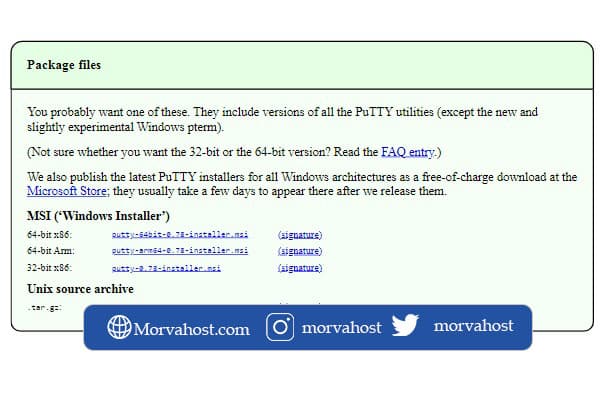
قابل توجه است که بدانید برنامه puTTY را می توان روی انواع سیستم عامل های ویندوز مثل ویندوز XP، ویندوز ویستا، ویندوز 95، 98، 2000، 2003، 2008 و …. نصب کرد.
2-آموزش putty ,نصب نرم افزار اتصال به سرور لینوکس” “puTTY روی ویندوز
پس از دانلود نرم افزار putty که همان نرم افزار اتصال به سرور لینوکس است بر روی فایل” “puTTY.msi دوبار کلیک کنید تا فرایند نصب شروع شود.
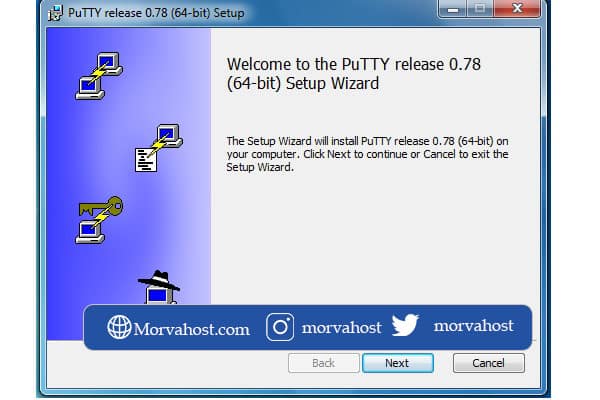
روی “next” کلیک و مسیر نصب برنامه را انتخاب کنید.
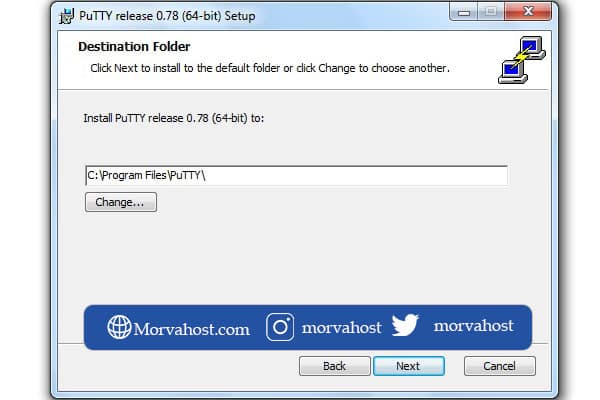
پس از انتخاب مسیر نصب جدید، روی “next” کلیک کنید.
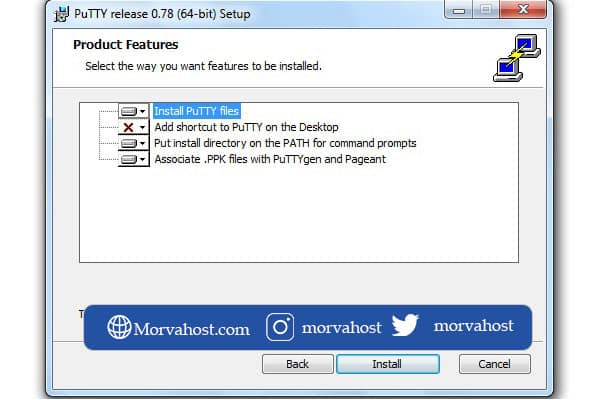
در این مرحله ویژگی هایی که می خواهید روی سیستم خود نصب کنید را انتخاب کرده و سپس روی گزینه “install” کلیک کنید.
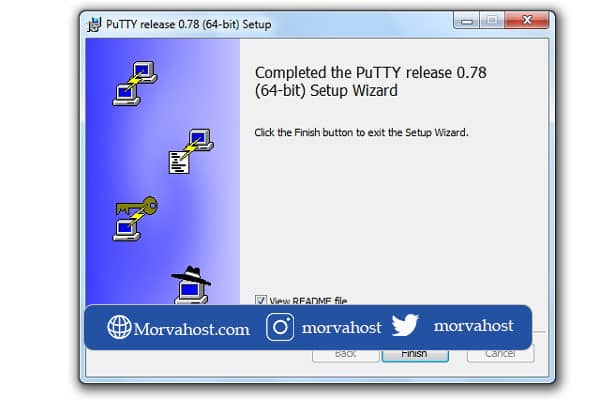
کمی صبر کنید تا مراحل نصب کامل شود، سپس برای اتمام نصب روی ” finish” کلیک نمایید.
3-آموزش اتصال به سرور لینوکس
قبل از اینکه آموزش اتصال به سرور لینوکس را شروع کنیم، لازم است که به هاست خود مراجعه نموده و اطلاعات زیر را بدست آورید:
- Host Name یا IP آدرس سرور
- پورت SSH
- نام کاربری SSH
- رمز عبور SSH
این اطلاعات در هاست یا سرور مجازی شما وجود دارد. در صورتی که نتوانستید آنها را در هاست خود مشاهده کنید، با پشتیبانی هاست خود تماس حاصل فرمایید تا افراد شما را راهنمایی کنند.
پس از اجرای puTTY پنجره ای همانند شکل زیر برایتان نمایان می شود:
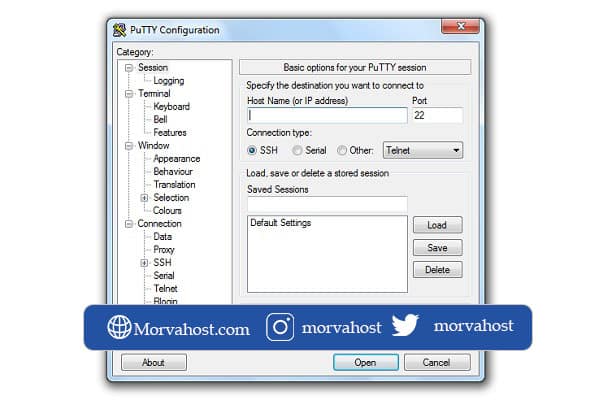
پیکربندی تنظیمات puTTY
در قسمت Category چهار دسته وجود دارد که عبارتند از :
- دسته session
- terminal
- Window
- Connection
برای اتصال به سرور مجازی لینوکس، تنها کافیست دسته session را انتخاب کنید. سپس IP آدرس یا Host Name خود را وارد کنید. شما نیازی به پیکربندی سایر دسته ها نخواهید داشت. به عبارتی، تنها کاری که باید انجام دهید این است که گزینه SSH را انتخاب نمایید و آدرس IP هاست خود را وارد کنید. به طور پیش فرض، SSH روی پورت 22 تنظیم شده است مگر اینکه پورت SSH خود را تغییر داده باشید.
برای اتصال به سرور مجازی لینوکس 7 روش اتصال وجود دارد که این روش ها شامل SSH، Telnet، Rlogin، Raw، SUPDUP، Serial و Bare ssh-connection می باشند. نوع اتصال به صورت دکمه های رادیویی نشان داده می شود. کاربران با انتخاب هر کدام از آنها می توانند نوع اتصال به سرور
مجازی لینوکس خود را انتخاب کنند. کاربران اکثر اوقات از روش Telnet یا SSH استفاده می کنند.
با انتخاب هرکدام از روش های اتصال، بخش Port به طور خودکار پر می شود. با این حال، اگر نوع اتصال Raw را انتخاب کرده باشید، بخش port خالی می ماند و باید به صورت دستی آن را پر کنید. یکی از مزایای استفاده از puTTY این است که شما میتوانید تنظیمات session خود را ذخیره کنید تا برای دفعات بعد نیازی به تنظیم مجدد نداشته باشید.
ذخیره نشست ها
برای ذخیره تنظیمات خود، کافیست در بخش “Saved Sessions” روی گزینه “Save” کلیک کنید تا تنظیمات شما ذخیره گردد. همچنین برای استفاده مجدد از تنظیمات قبلی نیز می توانید از قسمت “Saved Sessions” تنظیمات مورد نظر خود را انتخاب کرده و روی گزینه “Load” کلیک کنید تا بارگیری شود. هم چنین امکان حذف تنظیمات قبلی نیز وجود دارد.
در این مرحله پس از وارد کردن IP سرور خود، روی “Open” کلیک کنید.
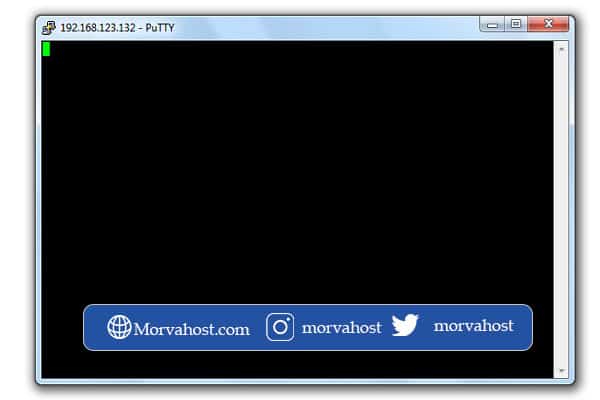
کمی منتظر بمانید. در آموزش اتصال به سرور لینوکس، از شما خواسته می شود تا نام کاربری خود را وارد نمایید. اگر از هاست اشتراکی استفاده می کنید باید نام کاربری خود را وارد نمایید و کلید “Enter” را فشار دهید. سپس از شما خواسته می شود تا رمز عبور خود را وارد کنید. در این مرحله، مجددا “Enter” را فشار دهید.
پس از اتمام این مرحله از آموزش اتصال به سرور لینوکس، به راحتی به حساب کاربری خود وصل می شوید.
کادر هشدار امنیتی اتصال به لینوکس از ویندوز
هنگامی که برای اولین بار از طریق نرم افزار اتصال به سرور لینوکس puTTY به سرور خود وصل می شوید یا زمانی که نسخه پروتکل SSH به روز می شود، هشداری همانند تصویر زیر دریافت خواهید کرد.
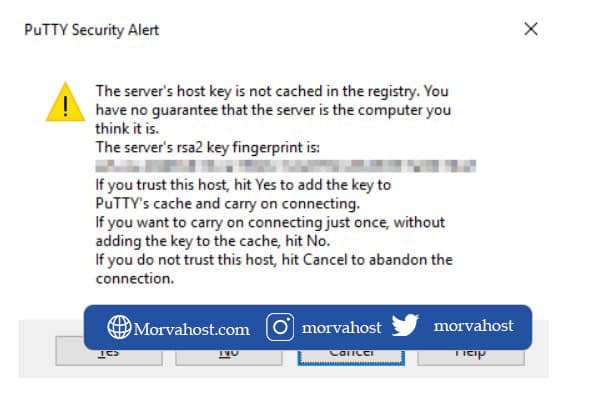
اگر دفعات بعد نیز با این هشدار مواجه شدید درنظر داشته باشید که این کادر هشدار می تواند بدین معنا باشد که مهاجمی سعی دارد به رمز عبور و نام کاربری شما را با استفاده از حمله مرد میانی برباید.
جمع بندی
در این مقاله، نحوه اتصال به سرور لینوکس با استفاده از نرم افزار و ویندوز puTTY را آموزش دادیم. امیدواریم آموزش اتصال به سرور لینوکس برایتان مفید واقع شده باشد و بعد از مطالعه این مقاله توانسته باشید براحتی به به سرور خود وصل شوید. در صورت داشتن هرگونه سوال در این رابطه، می توانید از قسمت نظرات با ما در میان بگذارید.
در صورتی که مقاله فوق مورد توجه شما قرار گرفته پیشنهاد میکنیم مقالات “Domain سایت یا دامنه چیست و چه کاربردی دارد؟” و ”آموزش نحوه فعالسازی SSL رایگان سی پنل و تمدید آن به صورت خودکار” در بلاگ مرواهاست مطالعه فرمایید
برخی سوالات متداول
پنل Loggingدر نرم افزار puTTY مربوط به چیست؟
این پنل برای ذخیره سازی جلسات puTTY شما بکار می رود. کاربران می توانند نام فایل log خود و نوع دادهای که می خواهند ذخیرهسازی کنند را در این بخش انتخاب نمایند. علاوه بر اینها، برای بررسی خطاها و اشکالزدایی نیز مورد استفاده قرار میگیرد.
Bell در puTTY چیست؟
در این بخش می توانید نوع صدای هشدار برنامه puTTY را تعیین کنید و در صورتی که نمی خواهید موقع کار با برنامه صدای هشداری پخش شود، آن را روی “حالت بی صدا” قرار دهید.





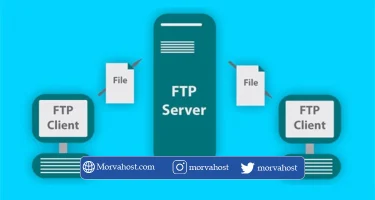

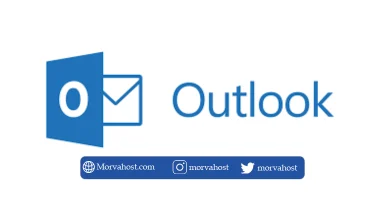
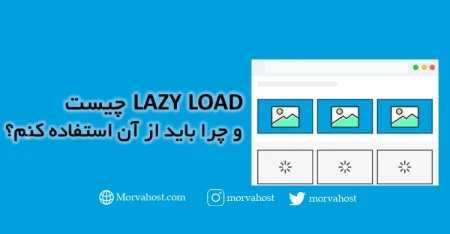



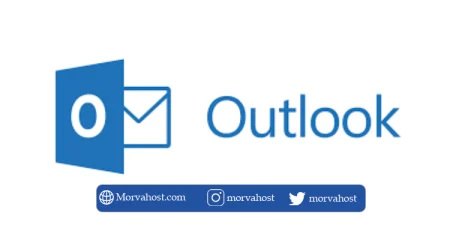
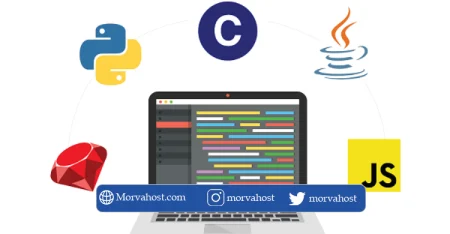

9 دیدگاه دربارهٔ «آموزش اتصال به سرور لینوکس با استفاده از نرم افزار و ویندوز»
سلام برای اتصال به سرور لینوکس باید این نرم افزار و وصل کنیم؟
سلام بله برای اتصال به سرور لینوکس میتونید این نرم افزار و نصب کنید
سلام طریقه وصل شدن به ssh از ویندوز تنها از همین راه هستش؟
سلام میتونید از اتصال به SSH از طریق سیستم عامل لینوکس از Terminal استفاده کنید
سلام نرم افزار های اتصال به سرور لینوکس puTTY است؟
سلام بله نرم افزار puTTY نرم افزار اتصال به سرور لینوکس
سلام ممنون از آموزش اتصال به سرور مجازی و نرم افزار اتصال به سرور مجازی ویندوز میخواستم بدونم برای دانلود نرم افزار putty برای ویندوز از کجا میشه اقدام کرد؟
سلام مرسی از آموزش وصل شدن به سرور مجازی لینوکس ببخشید اگه میشه بگید از کجا putty دانلود کنیم برای وصل شدن به سرور لینوکس؟ و اگه میشه میتونید آموزش نرم افزار putty و آموزش کار با putty رو هم داخل سایتتون قرار بدید لطفا و طریقه اتصال به ssh در ویندوز
بازتاب: 9 تا از دستورات خطرناک لینوکس که نباید آن را اجرا کرد - وبلاگ مروا هاست